Hur man vänder en video på iPhone, iPad och Mac med iMovie
När du redigerar och skapar din video i iMovie kan du ofta behöva vända den för att få rätt riktning. iMovie är Apples standardvideoredigerare för iPhone, iPad och Mac. Den har en roterande funktion för dig vänd en video i iMovie horisontellt eller vertikalt. Det här inlägget hjälper dig att vända en video med iMovie på din iOS-enhet och Mac.
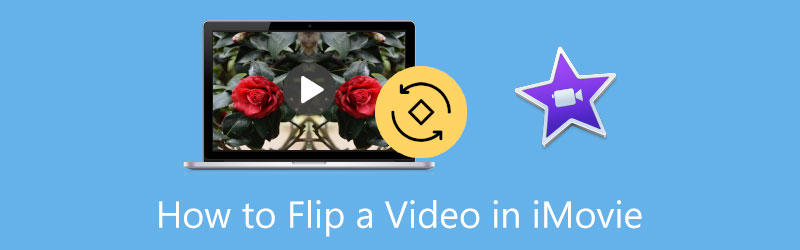
- GUIDELISTA
- Del 1. Vänd en video i iMovie på iPhone
- Del 2. Vänd en video i iMovie på Mac
- Del 3. Bästa iMovie-alternativet att vända en video
- Del 4. Vanliga frågor om videoflipping i iMovie
Del 1. Hur man vänder en video på iPhone och iPad med iMovie
Du kan använda dess inbyggda redigeringsfunktion för att snabbt vända en video på en iOS-enhet. Du kan också välja att vända en video horisontellt med iMovie-appen. Du bör installera den från App Store och sedan följa följande guide för att vända din video i iMovie.
Ladda ner och installera iMovie-appen på din iOS-enhet. Öppna den och starta ett nytt projekt. Du erbjuds tre alternativ för att skapa ett projekt, Magisk film, storyboard, och Film. Du måste tillåta iMovie att komma åt videoklippet du vill vända. Välj ditt videoklipp och tryck sedan på Skapa film gå vidare.
När din video importeras till iMovie kan du använda fingrarna för att rotera den i Viewer. Under detta steg visas en vit cirkulär pil på skärmen för att visa dig vändningsriktningen.
När du har vänt en video i iMovie kan du trycka på Gjort i det övre vänstra hörnet för att gå tillbaka till projektgränssnittet. Du kan trycka på Dela med sig och välj Spara video alternativet för att lagra denna vända video på din iOS-enhet.
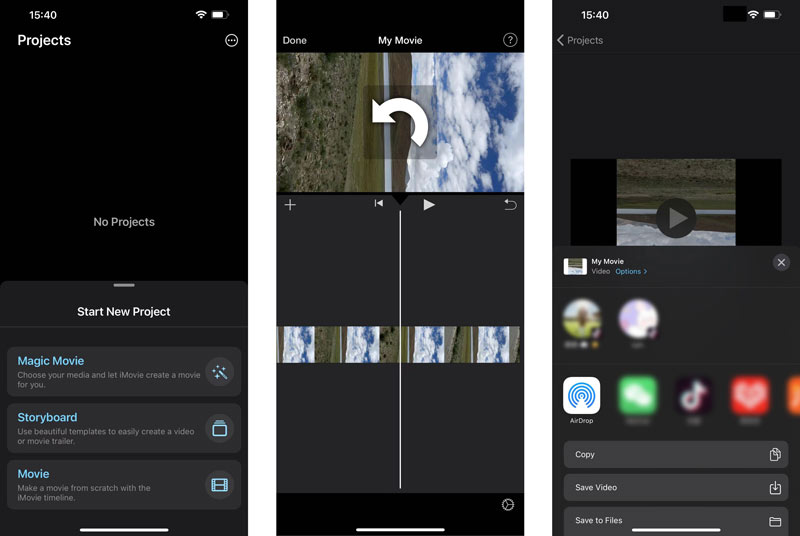
Del 2. Hur man vänder en video i iMovie på din Mac
iMovie är förinstallerat på alla Mac-enheter. Så du behöver inte ladda ner den från App Store. Du kan öppna programmet iMovie och följa stegen nedan för att enkelt rotera och vända en video på din Mac.
Starta iMovie på din Mac och starta ett nytt projekt genom att klicka Skapa ny. Lägg till videon du vill vända till den. Efter det måste du dra den till tidslinjen för senare rotation.

Klicka på videoklippet på tidslinjen för att visa olika redigeringsalternativ. På höger sida av iMovie-fönstret kan du enkelt hitta Beskära knappen ovanför Visare fönster. Du kan klicka på den för att visa Vrid klämman moturs och Vrid klämman medurs knappar. Du kan klicka på den roterande knappen två gånger för att vända en video i iMovie.

När du har vänt din video med iMovie kan du klicka på Dela med sig knappen i det övre högra hörnet och välj önskat sätt att dela eller spara det.
Del 3. Bra iMovie-alternativ till att vända en video på Mac och Windows PC
iMovie erbjuder bara två roterande alternativ för dig att ändra videons riktning. Dessutom är den bara kompatibel med Apple-produkter och kan inte användas på Windows-datorer.
Om du är missnöjd med vändningsresultatet i iMovie eller vill vända en video på din Windows-dator kan du vända dig till den kraftfulla Video Converter Ultimate. Det låter dig enkelt vända en video horisontellt eller vertikalt och rotera en video 90 grader, 180 grader, 270 grader och alla andra grader enligt dina behov.
Denna videoflipper kan fungera bra på både Mac- och Windows-datorer. Du kan gratis installera den på din dator och sedan välja den Video Rotator verktyg under Verktygslåda fliken för att vända din video.

Klicka på den stora + ikonen i popup-fönstret Video Rotater för att lägga till din video. En inbyggd spelare spelar automatiskt upp videon åt dig efter att den laddats.
Du erbjuds Vänd horisontellt och Vänd vertikalt alternativ för att vända din video direkt. Dessutom låter detta iMovie-alternativ dig vända 90 grader åt vänster och 90 grader åt höger. Du kan klicka på den specifika knappen för att vänd en video till rätt vinkel.

När du har vänt en video i den kan du välja att byta namn på den vända videon, välja en lämplig filsökväg för att lagra den och justera olika inställningar för video och ljud. Efter alla dessa operationer kan du klicka på Exportera för att spara den här redigerade videon på din dator.

Del 4. Vanliga frågor om att vända en video i iMovie
1. Kan du spegla en video i iMovie?
Ja, du kan använda iMovie för att spegla en video på din Mac. När du importerar ditt videoklipp till iMovie och drar det till tidslinjen måste du klicka på knappen Filter ovanför visningsfönstret. Du bör välja och använda det Vändda filtret från rullgardinsmenyn för Klippfilter. Genom att göra det kan du spegla en video i iMovie.
2. Kan du vända en video upp och ner i iMovie?
Du kan följa metoden ovan och använda dess två roterande alternativ för att vända en video upp och ner. Du bör antingen klicka på knappen Rotera klämman moturs eller knappen Rotera klämman medurs för att vända den upp och ned.
3. Hur vänder du snabbt en video på min iPhone?
Du kan använda dess inbyggda redigeringsfunktion i iOS för att vända en video på din iPhone. Hitta och öppna videon i appen Foton, tryck på knappen Redigera i det övre högra hörnet och gå sedan till funktionen Beskär & Rotera. Här får du två alternativ för att vända en video horisontellt och vertikalt.
Slutsats
Efter att ha läst det här inlägget kan du få en detaljerad guide till vända en video i iMovie. Om du är en iOS-användare är det bättre att använda den inbyggda vändningsfunktionen i appen Foton för att vända eller spegla ditt videoklipp. När du behöver vända en video på en Mac kan du välja antingen iMovie eller den rekommenderade Video Rotator för att hjälpa dig att göra det.
Vad tycker du om det här inlägget? Klicka för att betygsätta detta inlägg.
Excellent
Betyg: 4.9 / 5 (baserat på 185 röster)
Hitta fler lösningar
Hur man roterar en video på iPhone, Android, Mac/PC och online Hur man roterar en video i iMovie på iPhone, iPad och Mac 3 videorotatorverktyg för att frirotera ett videoklipp online Verifierad handledning för att permanent beskära en video i VLC för nybörjare Konkret handledning för att rotera en video i Adobe Premiere för nybörjare 3 enklaste sätten att rotera en video på iPhone utan kvalitetsförlustRelativa artiklar
- Redigera video
- Omfattande handledning för att spegla en främre kamera på iPhone/Android
- Omfattande handledning för att vända en video på iPhone för nybörjare
- Topp 8 videoförkortningsapplikationer för datorer och mobila enheter
- Topp 6 onlinevideoklippare som hjälper dig att ta bort oönskade ramar
- 100% arbetsprocedur för att trimma en video med VLC Media Player
- Topp 10 MP4 Cutters för Windows, Mac, iPhone och Android-enheter
- Hur man roterar en video i iMovie på iPhone, iPad och Mac
- 3 videorotatorverktyg för att frirotera ett videoklipp online
- Hur man vänder eller speglar en video på iPhone, Android och Mac/PC
- Hur man vänder en video i iMovie på iPhone, iPad och Mac 2022



